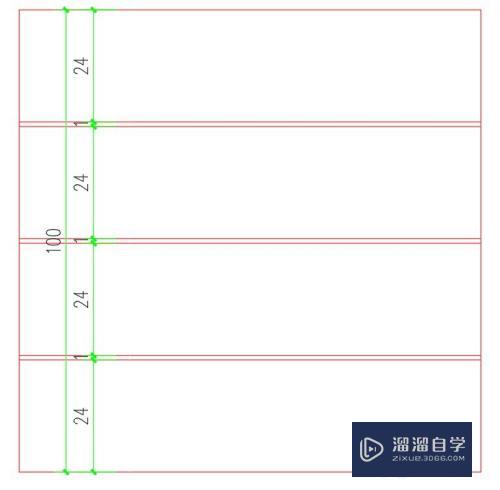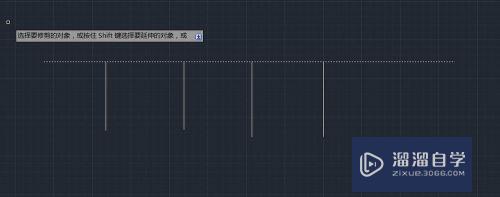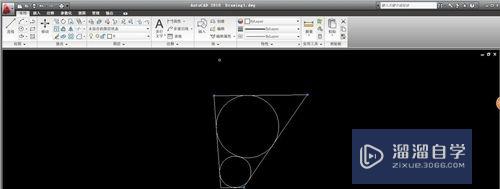PS操作怎么后退多步或前进多步(ps操作怎么后退多步或前进多步呢)优质
在我们日常工作中使用软件时会遇到各种各样的问题。今天小编来分享一下“PS操作怎么后退多步或前进多步?”小伙伴要仔细看哦。希望这个教程能帮助到各位小伙伴!
工具/软件
硬件型号:华硕(ASUS)S500
系统版本:Windows7
所需软件:PS CS5
方法/步骤
第1步
1。常规我们后台操作可以按以下步骤进行后退:
1)选择菜单的“编辑”
2)点击编辑。会有:后退原状态或后退一步的 字样。选择即可后退;
或者使用快捷键:ctrl+Z。还原状态更改。也就是说。仅后一步。再次按这个快捷键。就会变成前进一步。也就是在在最新的这一步中来回切换;
如果要后台多步。可以按快捷键ctrl+alt+z。多次(注意。这个快捷键容易跟其他软件的快捷键相撞。所以如果遇到这个问题。可以将其他的软件的快捷键更改下就行了。)

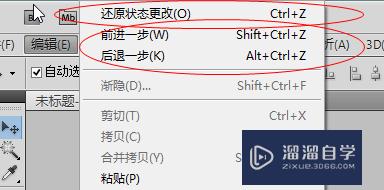
第2步
我们发现通过上述的方式后台。我们并不知道我们前面是操作了哪些内容。而且如果要后退多步的话。就重复操作步骤就比较多了。
我们可以通过将 历史记录的面板调出。就会很清晰的看到。近20步的操作都可以后退。并且每步操作的主要内容在历史面板都能知道。
通过以下方式我们调出历史记录面板:
1)在顶端菜单栏。选择“窗口”
2)在窗口下。选择“历史记录”即可
3)要退到哪步就选择哪步。之后的步骤就会变灰色。代表操作无效。后台成功了。
4)如果退了又后悔。可以在选择前面的步骤也就前进多步了

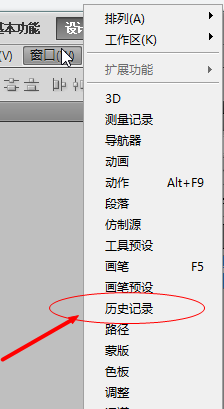
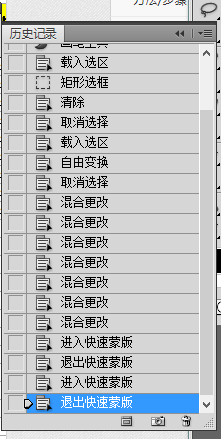


第3步
我们还可以将历史记录的面板收缩已小图标显示。要使用的时候再展开。很是方便。
操作:点击 历史面板的两个向右的小三角形即可。
在历史面板展开的情况下。点击它代表收缩
在历史面板搜索的情况下。点击它代表展开

以上关于“PS操作怎么后退多步或前进多步(ps操作怎么后退多步或前进多步呢)”的内容小渲今天就介绍到这里。希望这篇文章能够帮助到小伙伴们解决问题。如果觉得教程不详细的话。可以在本站搜索相关的教程学习哦!
更多精选教程文章推荐
以上是由资深渲染大师 小渲 整理编辑的,如果觉得对你有帮助,可以收藏或分享给身边的人
本文地址:http://www.hszkedu.com/64806.html ,转载请注明来源:云渲染教程网
友情提示:本站内容均为网友发布,并不代表本站立场,如果本站的信息无意侵犯了您的版权,请联系我们及时处理,分享目的仅供大家学习与参考,不代表云渲染农场的立场!